在日常生活中,我们经常需要使用手机录屏来记录屏幕操作或者制作教程视频,对于小米手机用户来说,屏幕录制功能非常方便实用。通过简单的操作,你可以轻松地录制屏幕上的操作,并且还可以显示触摸操作,使得录制的视频更加生动和具有实用性。接下来让我们一起来了解一下小米手机屏幕录制显示触摸操作的方法。
小米手机屏幕录制显示触摸操作的方法
方法如下:
1.首先,我们先找到小米手机的屏幕录制功能,点击进入即可,如下
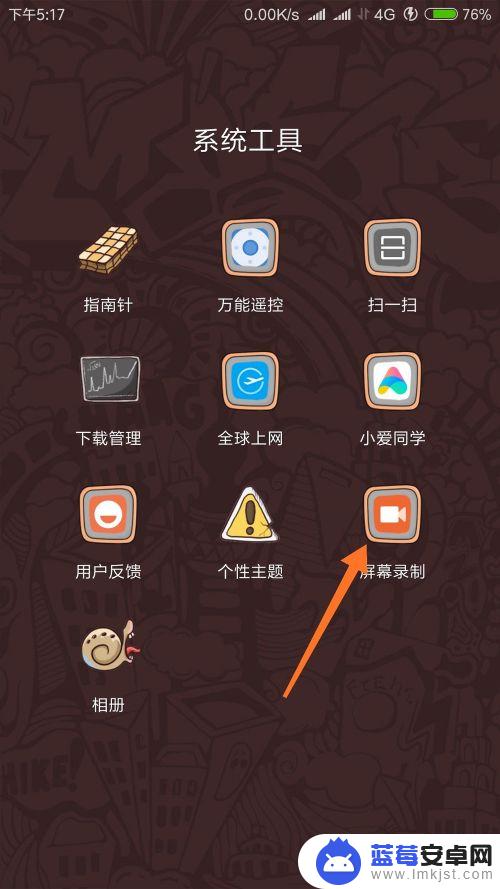
2.进入手机的屏幕录制后,我们可以看到已录制视频。然后点击右上角的设置图标就可以进入屏幕录制的设置了。
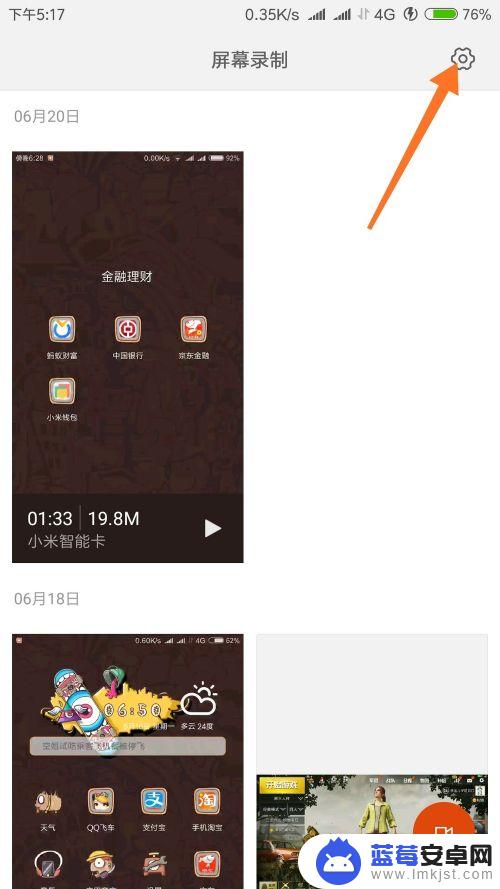
3.这样。我们就进入了屏幕录制的设置界面。可以看到录制选项栏的几个选项设置,第一栏是锁屏时停止录制。
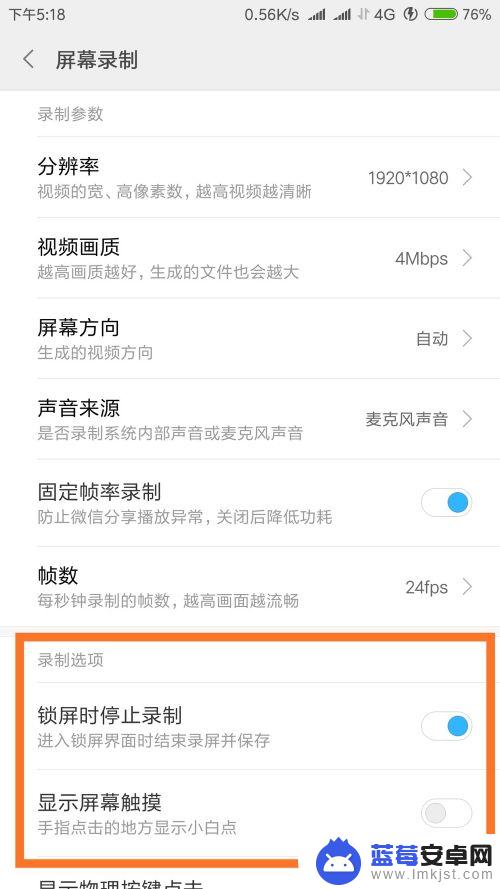
4.我们可以看到第二栏的显示屏幕触摸设置选项,此时是默认关闭的,如下图所示。
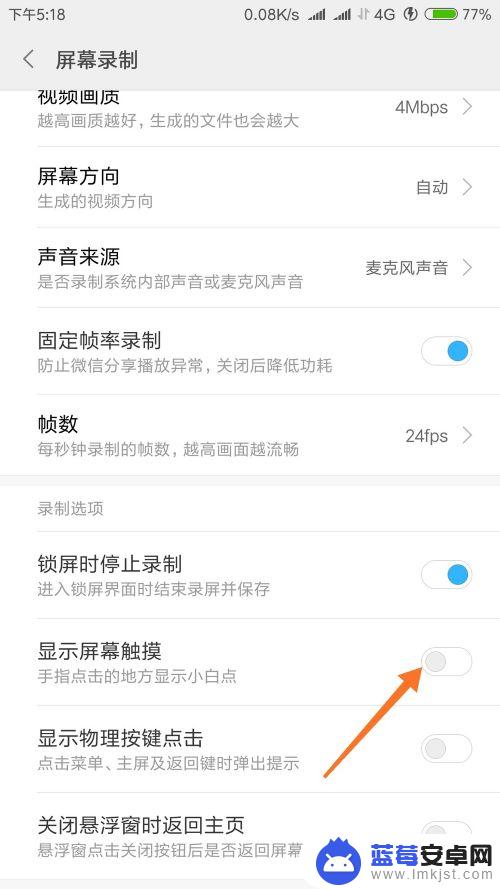
5.我们点击右侧的开启选项就可以把显示触摸操作功能开启了,如下图。这样。录屏时就可以在视频中显示触摸操作。
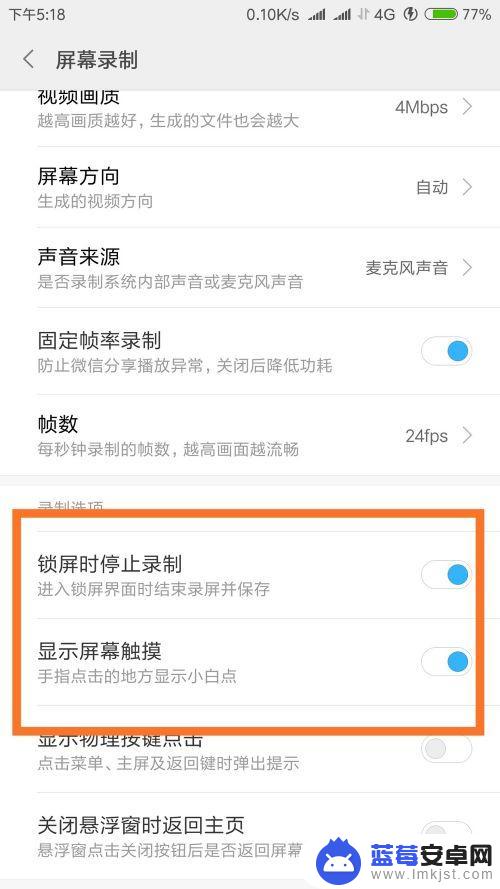
6.我们也可以在手机开发者选项中将手机触摸操作开启,这样。在录屏时和在平时使用手机时就可以都显示触摸操作了。如下图
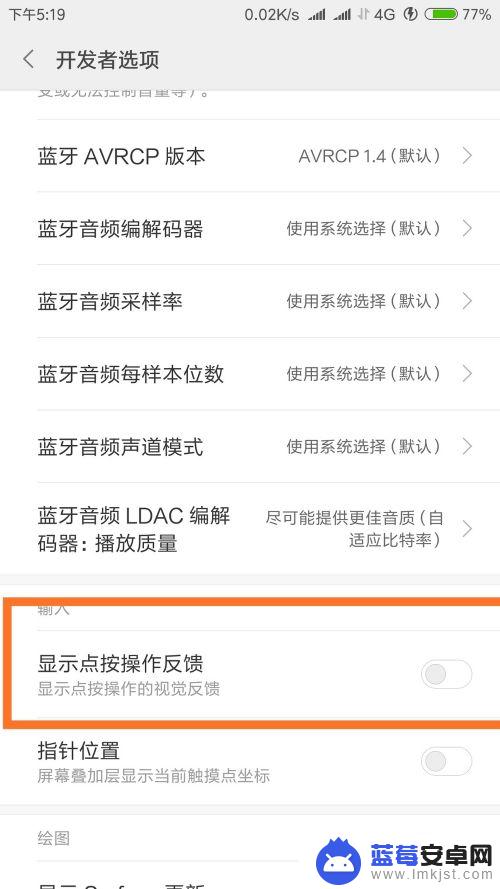
以上就是手机如何录屏和显示操作的全部内容,如果有遇到相同情况的用户,可以按照小编的方法来解决。












